win7 システムを再インストールするにはどうすればよいですか? コンピュータを使用していると、何らかの誤動作が避けられず、通常の動作に重大な影響を及ぼしたり、システムがクラッシュしたりする場合は、システムを再インストールする必要があります。 win7 システムは他のシステムと同様に比較的安定したオペレーティング システムですが、システムを再インストールすることは避けられません。ここでは、エディターが win7 コンピュータにシステムを再インストールする方法を説明します。
1. ブラウザを検索して Xiaobai の 3 ステップ インストール バージョン ソフトウェアをダウンロードして開き、win7 システムを選択してクリックし、今すぐ再インストールします。

2. ソフトウェアがシステムイメージをダウンロードし、しばらく待ちます。
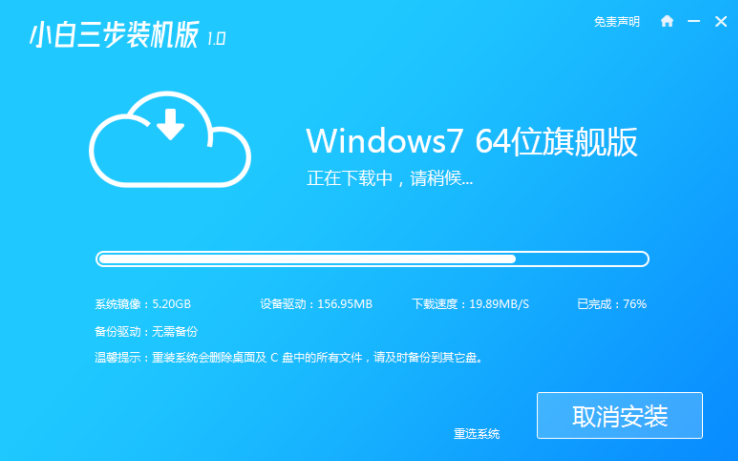
3. ダウンロードが完了すると、ソフトウェアは Windows システムをオンラインで自動的に再インストールします。
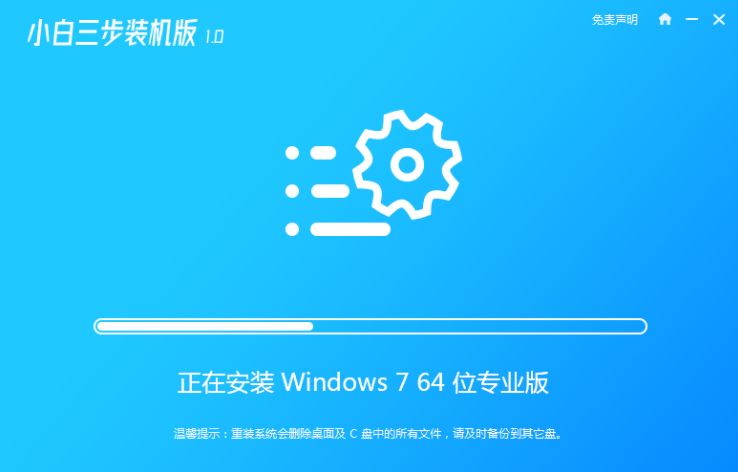
4. インストールが完了したら、「今すぐ再起動」をクリックします。 (この時点で、ソフトウェアは自動的にシステムの再インストールを支援します。何もする必要はありません)
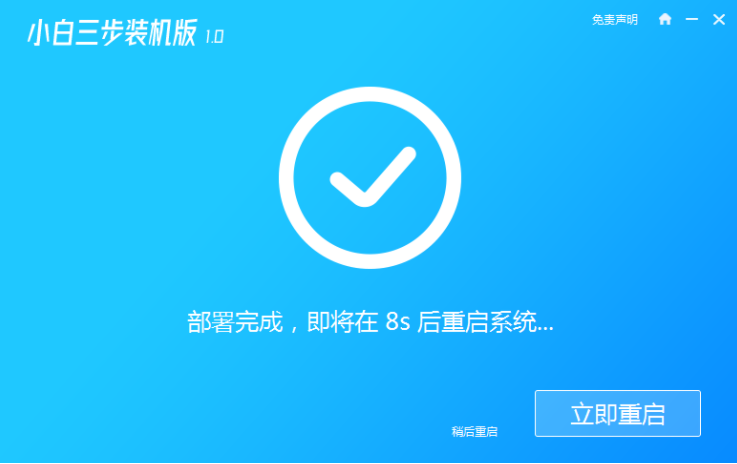
5. 再起動後、メニューの 2 番目のオプションを選択して Windows PE システムに入ります。
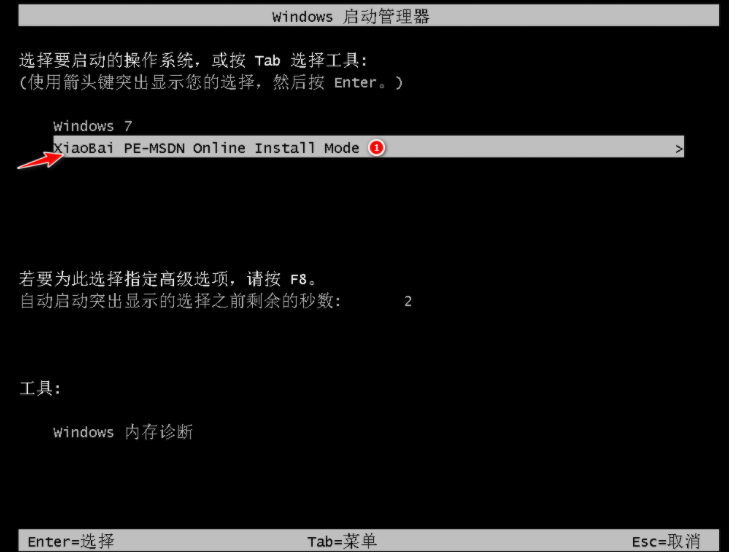
6. 入力すると、デスクトップ上の Xiaobai Installation Master が自動的に開き、システムを直接インストールします。
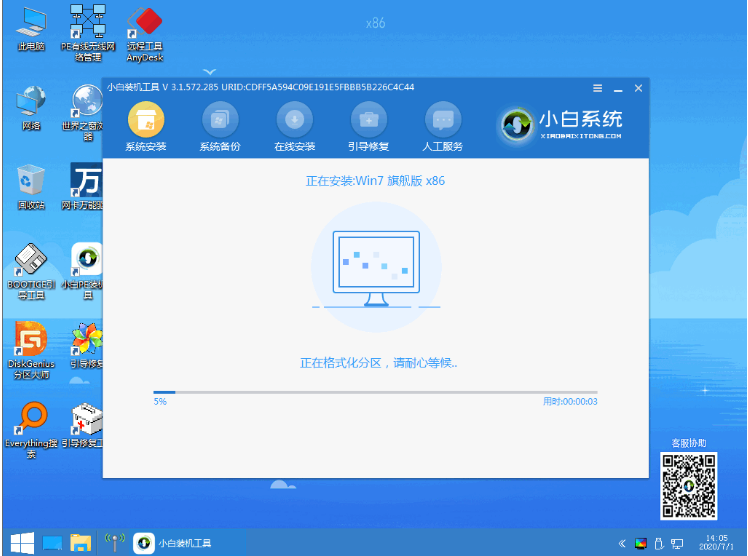
7. ソフトウェアの自動インストールが完了するまで待ち、win7 デスクトップに入ります。これは、win7 システムがインストールされていることを意味します。

上記は、win7 システムの再インストール チュートリアルの詳細な手順です。皆様のお役に立てれば幸いです。
以上がシステム チュートリアル win7 を再インストールするための詳細な手順の詳細内容です。詳細については、PHP 中国語 Web サイトの他の関連記事を参照してください。